Как создавать списки Twitter и управлять ими
Списки Twitter - это тщательно отобранные группы Твиттер учетные записи, которые можно сгруппировать по темам, людям или по вашему желанию. Создавайте свои собственные списки Twitter или подписывайтесь на списки Twitter, созданные другими. Независимо от того, на скольких людей вы подписаны, списки в Твиттере помогут вам оставаться сосредоточенными и организованными.
Вот посмотрите, как создавать и редактировать списки Twitter, а также подписываться на списки Twitter других людей.
Инструкции в этой статье относятся к приложениям Twitter для ПК, iPhone и Android.
О списках Twitter
Как вы организуете свои списки в Twitter, зависит от вас. Например, создайте список своих близких друзей, и когда вы выберете это имя списка, вы увидите хронологию сообщений от всех в этом списке. Если вы, например, веб-дизайнер, создайте отдельные списки для онлайн-стартапов, кодирования HTML5 и интерактивности.
Списки могут быть общедоступными или частными. Сделайте список общедоступным, чтобы помочь другим пользователям Twitter находить интересные темы для подписки. С другой стороны, частные списки позволяют пользователям организованно читать твиты. Когда вы создаете личный список, вы единственный, кто может его видеть.
Личные списки отличаются от защищенные твиты, которые представляют собой твиты, которые видны только вашим подписчикам в Твиттере.
Как создать новый список Twitter
Создать новый список Twitter легко из Twitter на рабочем столе или в приложении Twitter.
Вы можете создать максимум 1000 списков для одной учетной записи Twitter. Каждый список может содержать до 5000 учетных записей.
Создайте список Twitter из Twitter на рабочем столе
Откройте Twitter и войдите в свою учетную запись.
-
Выбирать Списки из строки меню.
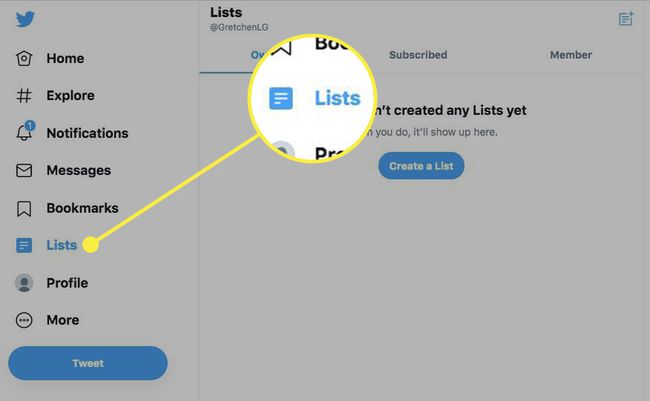
-
Если вы не создали ни одного списка, выберите Создать список.
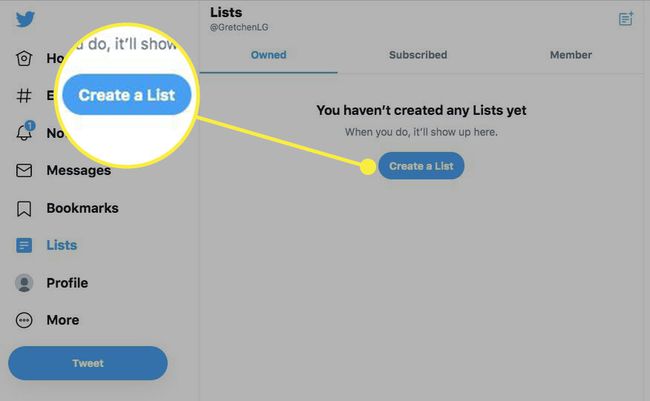
-
Если у вас есть список или списки, выберите Создать новый список значок, который выглядит как лист бумаги со знаком плюс.
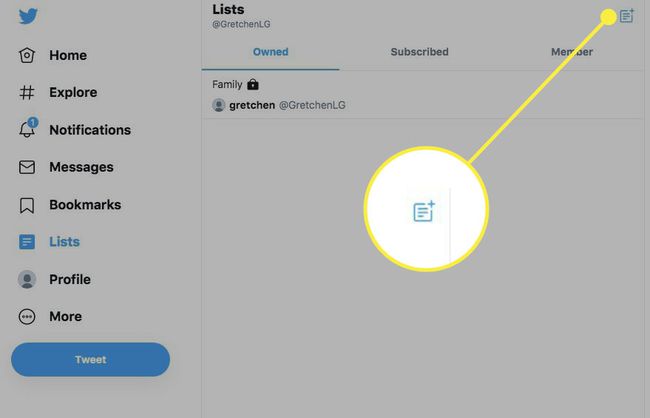
-
в Создать новый список диалоговом окне введите имя для списка и добавьте краткое описание.
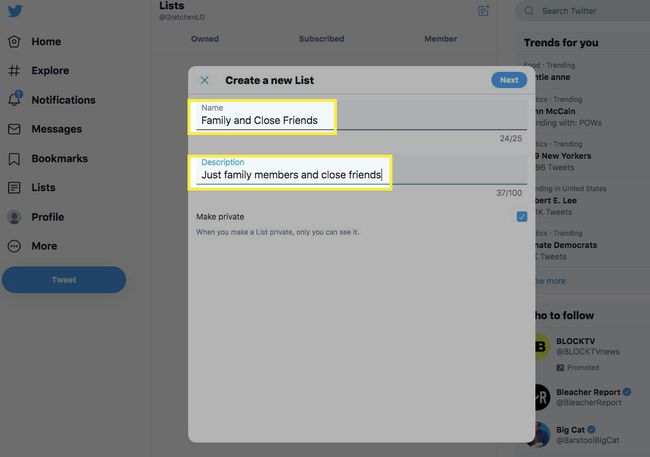
-
Если вы хотите сделать список закрытым, выберите Сделать частный флажок.

-
Выбирать Следующий.
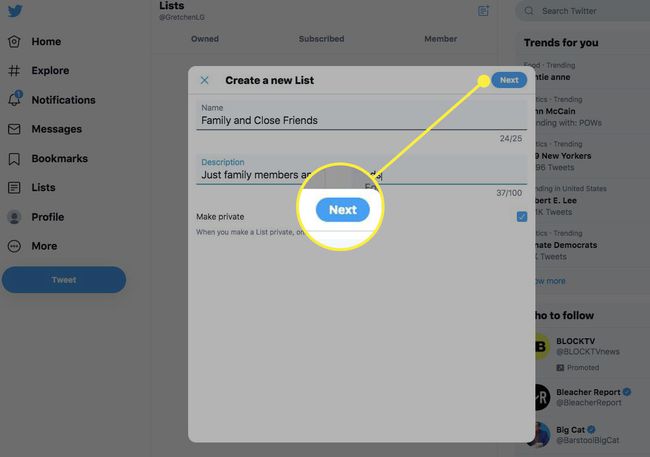
-
Найдите людей, которых хотите добавить в список, а затем выберите их имя. Когда вы добавили всех, кого хотите, в список, выберите Выполнено.
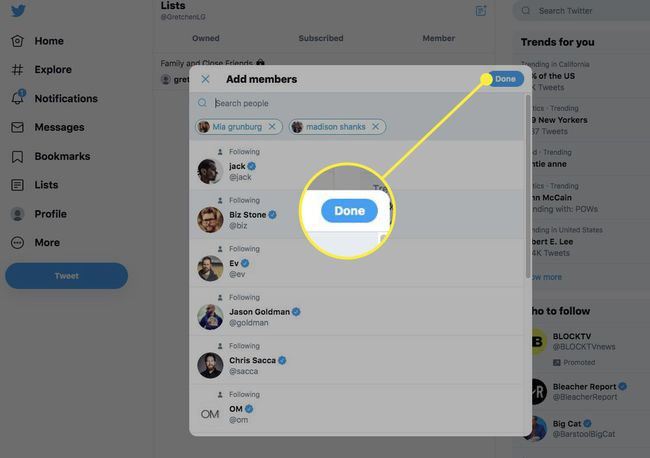
Ваш новый список создан. Доступ к нему из Списки параметр строки меню.
Создайте список Twitter из приложения для iPhone
Откройте приложение Twitter на своем iPhone, затем коснитесь своего Профиль значок.
Нажмите Списки.
Нажмите Создать новый список или коснитесь Создать список значок. Введите имя и описание для списка и включите Частный тумблер, если вам нужен личный список.
-
Выбирать Создавать.
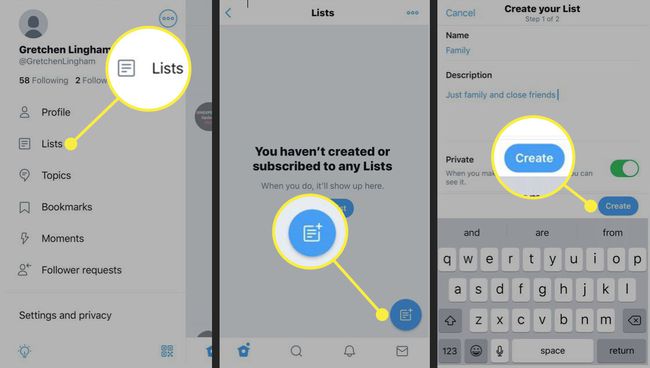
Найдите в Twitter учетные записи, которые хотите добавить в этот список, затем коснитесь Добавлять.
Выбирать Выполнено когда вы закончите добавлять участников. Ваш список создан и доступен из Списки меню.
Создайте список Twitter из приложения для Android
В верхнем меню коснитесь либо меню навигации значок или ваш профиль значок.
-
Нажмите Списки а затем коснитесь Новый список значок.
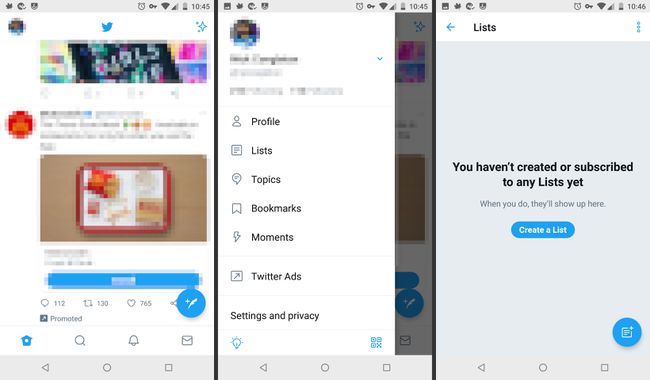
Введите имя для своего списка и добавьте краткое описание.
Выберите Сохраняйте конфиденциальность установите флажок, если вам нужен частный список.
-
Нажмите Сохранить.
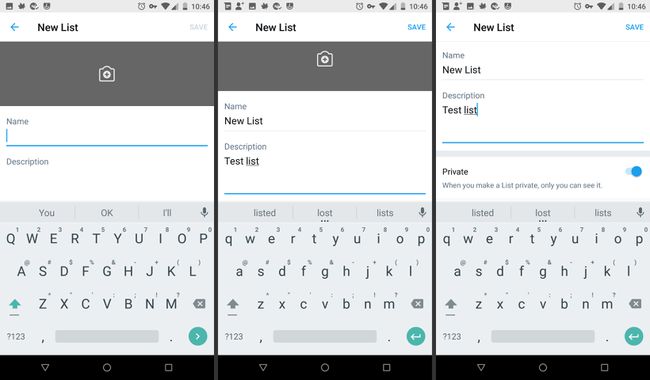
Добавить или удалить учетные записи в вашем списке
Добавить людей в любой список очень просто. Вы также можете добавить в список учетные записи, на которые вы не подписаны.
С компьютера
Перейдите в профиль учетной записи, которую вы хотите добавить в список, а затем выберите три точки (в Более меню).
-
Выбирать Добавить / удалить из списков.
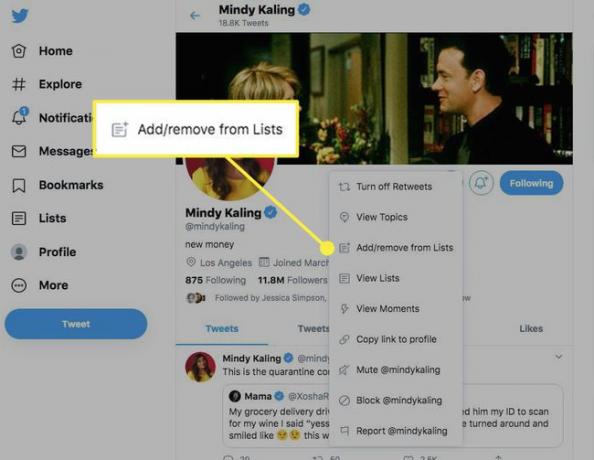
-
В окне, в котором отображаются ваши списки, установите флажок рядом со списками, в которые вы хотите добавить учетную запись, или снимите флажки со списков, из которых необходимо удалить учетную запись, а затем выберите Сохранить. (В этом примере показано, как добавить учетную запись.)

-
Перейдите к Списки вкладку, выберите нужный список, а затем выберите Список участников. Вы увидите учетную запись, которую только что добавили в список, или можете проверить, что учетная запись была удалена.
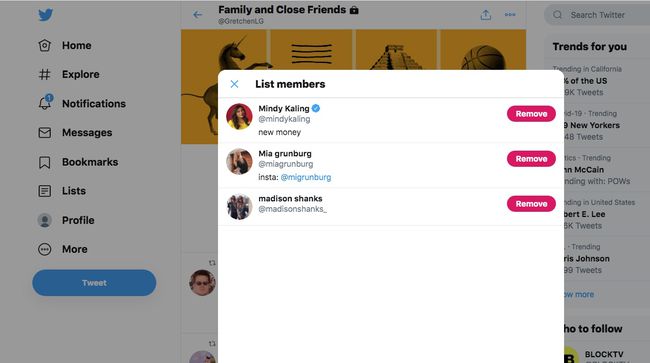
Из приложения для iPhone
Коснитесь своего профиль значок.
Нажмите Списки а затем коснитесь списка, который хотите отредактировать.
Нажмите Члены а затем коснитесь три точки (в Более меню).
Коснитесь учетных записей, которые вы хотите добавить, или снимите флажки для учетных записей, которые хотите удалить из списка.
Из приложения для Android
Нажмите три точки (в Более menu) в профиле учетной записи, которую вы хотите добавить.
Выбирать Добавить в список.
-
Появится всплывающее окно, в котором отображаются созданные вами списки. Установите флажок рядом со списками, в которые вы хотите добавить учетную запись, или снимите флажок для списка, из которого вы хотите удалить учетную запись.
Чтобы подписаться на чей-либо публичный список, посетите его профиль в Twitter и выберите Списки. Вы увидите все их публичные списки. Выберите тот, на который вы хотите подписаться, а затем выберите Подписывайся.
Читайте твиты из ваших списков
Чтобы увидеть твиты от пользователей из вашего списка, выберите Списки в своем профиле, а затем выберите название списка, который хотите прочитать. Вы увидите все твиты от всех, кто включен в хронологию потока контента.
Вы в чьем-то списке Twitter? Чтобы узнать, выберите свой Списки таб. Вы увидите, состоите ли вы в чьем-то списке. Чтобы удалить себя из списка, заблокировать создателя списка.
